[Opgelost] Hoe apps op de iPhone beter te beheren?
Er zijn meer dan 2 miljoen apps in de App Store. Ze passen niet allemaal op je iPhone, maar we zijn er vrij zeker van dat de weinige die je hebt gedownload je iPhone-startscherm al overvol maken. U bent waarschijnlijk op zoek naar een betere manier om uw apps te beheren voor gemakkelijke en snelle toegang wanneer u ze moet gebruiken. Er worden immers apps geïntroduceerd om ons leven efficiënter en beter te maken.
We begrijpen heel goed dat het gedoe om ze te beheren als ze een kleurrijke mengelmoes van iconen zijn, gek kan maken. Daarom komen we met dit bericht om u te helpen leren hoe u apps op de iPhone beter kunt beheren. Dus lees verder en bereid je voor om de apps van je iPhone als een professional te beheren !!
Deel 1: Hoe apps op het iPhone-scherm te verplaatsen of te verwijderen?
Eerst leren we hoe u apps op het startscherm van de iPhone kunt verplaatsen of verwijderen.
Welnu, er zijn twee manieren om apps op het iPhone-scherm te verplaatsen. Start het app-pictogrammenu of ga naar de schudmodus.
Stap 1: Kies een app op het startscherm van je iPhone.
Stap 2: Houd het app-pictogram 1 seconde ingedrukt.
Stap 3: Klik op Beginscherm bewerken.
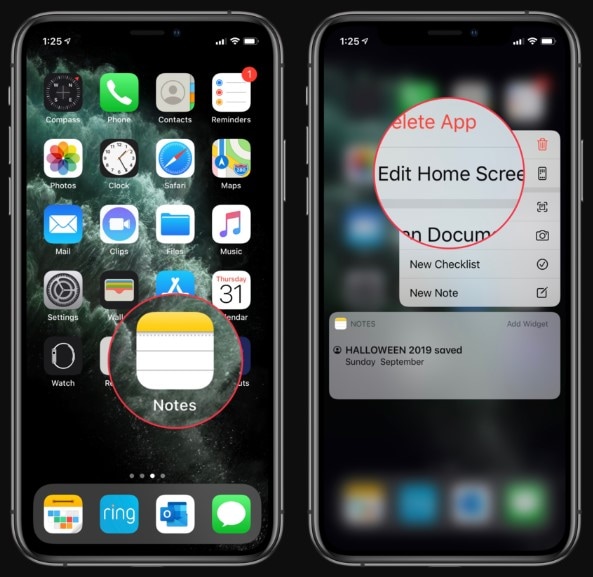
U komt nu in de bekende interface voor de schudmodus. In dit stadium kunt u uw app verplaatsen naar elke gewenste map of pagina. Klik op de knop ‘Gereed’ in de rechterbovenhoek van uw apparaat als het klaar is. Welnu, de snelste manier om daar te komen, is door gewoon naar de schudmodus te gaan door simpelweg de doel-app 2 seconden ingedrukt te houden.
Zo verplaats je apps op het iPhone-scherm.
Laten we nu leren hoe u apps op het iPhone-scherm kunt verwijderen. Nou, het is gemakkelijk en het enige dat u hoeft te doen is de onderstaande stappen op uw iPhone te volgen-
Stap 1: Zoek de app die u wilt verwijderen op het startscherm van uw iPhone.
Stap 2: Houd het app-pictogram 1 seconde ingedrukt.
Stap 3: Klik op App verwijderen wanneer u de menu-opties ziet en dat is alles.
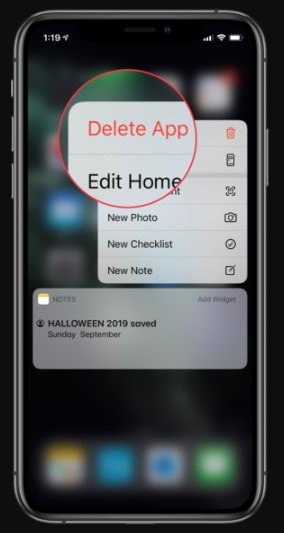
Wilt u meerdere apps verwijderen? Zo ja, volg dan de onderstaande stappen:
Stap 1: Kies een app op het startscherm van je iPhone.
Stap 2: Houd het app-pictogram 2 seconden ingedrukt.
Stap 3: Klik op de ‘X’ in de linkerbovenhoek van elk app-pictogram dat u wilt verwijderen.
Stap 4: Klik op de knop ‘Gereed’ in de rechterbovenhoek van uw apparaat als u klaar bent.
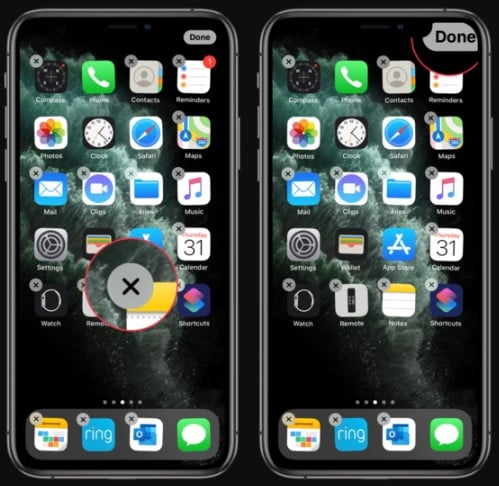
Zo kun je apps op je iPhone-scherm verwijderen.
Deel 2: Hoe gebruik je DrFoneTool Data Eraser om de gegevens te verwijderen?
Wat uw reden ook is om de gegevens op uw iPhone te verwijderen, DrFoneTool – Gegevenswisser (iOS) kan u helpen de klus met gemak te klaren. Met zijn hulp kunt u de gegevens op uw iPhone permanent wissen, de gegevens zoals foto’s, contacten, enz. selectief wissen, ongewenste gegevens wissen om uw iPhone sneller te maken en nog veel meer.
Hier gaan we u helpen te leren hoe u DrFoneTool – Data Eraser (iOS) kunt gebruiken om de gegevens op uw iPhone te verwijderen.
Stap 1: Voer DrFoneTool – Data Eraser (iOS) uit en kies “Data Erase” uit alle opties. En sluit je iPhone aan op de computer met behulp van een digitale kabel.
Stap 2: Op het volgende scherm ziet u de drie opties-
- Kies Wis alle gegevens om alles op uw iPhone te wissen.
- Selecteer Privégegevens wissen om uw persoonlijke gegevens zoals contacten, belgeschiedenis, foto’s, enz. selectief te wissen.
- Kies Ruimte vrijmaken als u ongewenste bestanden wilt wissen, toepassingen wilt wissen die u niet nodig hebt, grote bestanden wilt wissen en foto’s op uw iPhone wilt ordenen.
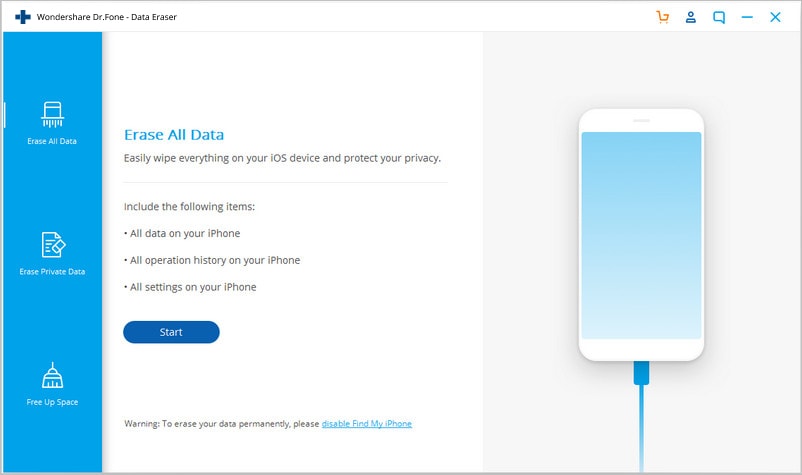
Stap 3: Welke optie u ook kiest, de software heeft slechts een paar minuten nodig om u te helpen de klus te klaren zonder veel gedoe en snel.
Zoals je nu kunt zien, is DrFoneTool – Data Eraser (iOS) een handige app als het gaat om het verwijderen van ongewenste gegevens en apps op je iPhone.
Deel 3: Beste apps om de iPhone-app te beheren
Nu komen we bij het belangrijkste punt: hoe je apps op de iPhone beter kunt beheren. Welnu, er zijn zoveel apps om u te helpen uw werk gemakkelijker en sneller te maken. Hier gaan we de top 3 van apps behandelen om iPhone-apps te beheren:
1: iTunes
Als de officiële app voor bestandsbeheer van Apple voor de iPhone, biedt iTunes de mogelijkheid om toegang te krijgen tot apps die op uw iPhone zijn geïnstalleerd. Het enige wat u hoeft te doen is uw iDevice op de computer aan te sluiten en iTunes uit te voeren. U kunt vervolgens op de optie apt tikken om een lay-out voor de apps op uw iDevice te kiezen. Je kunt ook hun app-pictogrammen rangschikken en het enige wat je hoeft te doen is dubbeltikken op het gespiegelde scherm in iTunes en het in de gewenste positie te plaatsen. iTunes is een gratis app voor zowel Apple Macs als Windows-pc’s. Ga daarom zonder verder toe te voegen naar de iTunes-site en zet deze op uw systeem.

2: AppButler
De volgende aanbevolen applicatiebeheerder voor iPhone is niemand minder dan AppButler. Je kunt het krijgen in de App Store en het is populair omdat het een van de eerste applicaties is die apps beheert. Het is een ideale keuze voor gebruikers die graag hun startscherm aanpassen. Hiermee kunt u verschillende soorten mappen maken om uw apps in te plaatsen, kunt u app-pictogrammen wijzigen in een afbeelding, enzovoort. Als het startscherm van uw iDevice vaak verstopt raakt, kunt u met deze app lege spaties of regeleinden tussen uw apps invoeren. Al met al is AppButler een goede optie voor de beste app-manager voor iPhone.
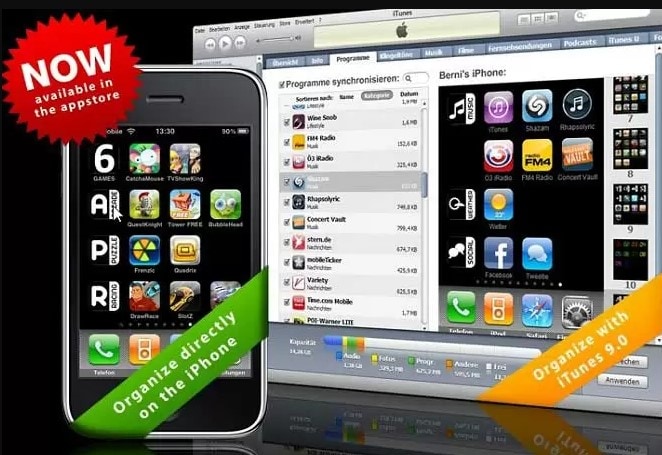
3: ApowerManager
Een professionele app voor bestandsbeheer voor iPhone, ApowerManager is een desktoptool die wordt geleverd met een krachtige functie waarmee je veel meer kunt doen dan je ooit kunt verwachten. Met zijn hulp kunt u de apps zien die op uw apparaten zijn opgeslagen en apps installeren die niet toegankelijk zijn in de winkel. Bovendien kunt u gegevens van gekozen apps of gameplay exporteren en op uw systeem opslaan. Met een paar klikken kunt u uw apps beheren. Bovendien?? U kunt twee of zelfs meer apparaten tegelijk beheren.
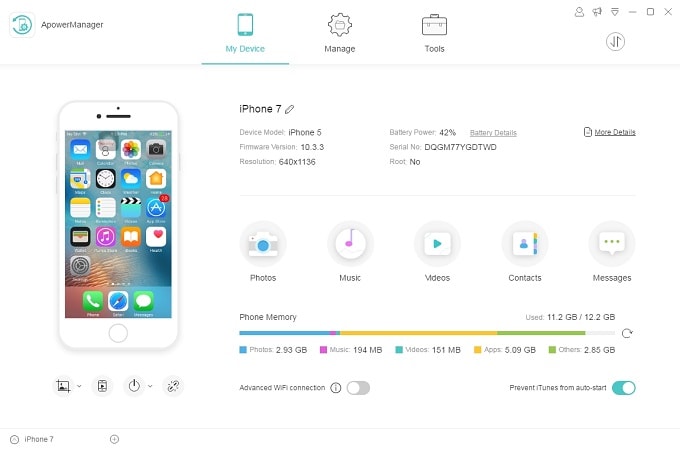
The Bottom Line:
Dat is alles over het beheren van apps op de iPhone. Hier hebben we bijna alles besproken wat u moet weten over het beter beheren van uw iPhone-apps. Als u nog meer zorgen of twijfels heeft, kunt u ons deze stellen in de onderstaande commentaarsectie.
Laatste artikels